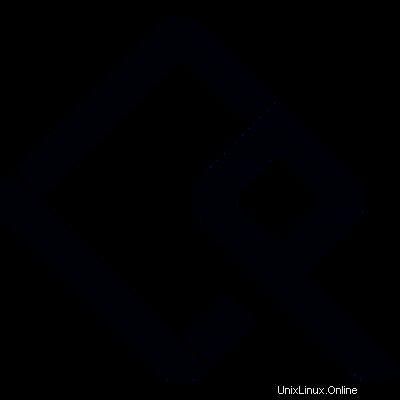
Kami memiliki 3 pengguna, Jhon, Doe, Mike. Misalkan Anda berada di departemen TI untuk Perusahaan Perangkat Lunak. Anda harus mengelola identitas 3 pengguna tersebut. Mudah kan? Anda dapat dengan mudah mengelola Akses Identitas mereka. Tapi bagaimana kalau 3 pengguna menjadi 300 atau 3000? Bagaimana Anda bisa mengelolanya?
Yah, hal-hal menjadi cukup sulit, saya kira, Bagaimana jika kita dapat memiliki sistem yang memiliki info identitas pusat, mungkin itu akan lebih mudah untuk menyelesaikan masalah yang kita nyatakan. Jangan khawatir, FreeIPA ada di sini untuk membantu Anda memecahkan masalah.
Dalam artikel ini kita akan mempelajari beberapa hal mendasar tentang FreeIPA &akan melalui beberapa praktik langsung!
Mari kita mulai.
IPA Singkatan dari Identitas, Kebijakan, dan Audit. FreeIPA bertujuan untuk menyediakan ketiganya dengan cara yang dikelola secara terpusat. Ini adalah solusi manajemen informasi keamanan terintegrasi yang menggabungkan Linux (Fedora), Server Direktori 389, MIT Kerberos, NTP, DNS, Dogtag (Sistem Sertifikat). Ini terdiri dari antarmuka web dan alat administrasi baris perintah.
Saya kira saya sudah selesai berbicara dengan jargon dasar, mari kita bekerja.
Persyaratan
Saya memerlukan hal-hal berikut untuk melakukan pekerjaan instalasi &konfigurasi:
- Mesin Cantos 8 yang baru dipasang
- RAM 4 GB.
- CPU 4 Inti.
- Ruang kosong 50 GB.
- 1 IP Statis.
Sebelum Memulai
Instalasi Mesin
Saya telah menginstal mesin centos8 pada kotak virtual dengan IP 192.168.0.101 &IPA pengguna. Kami akan melakukan sisa pekerjaan dengan nama pengguna IPA. IPA pengguna memiliki akses administratif ke mesin. Kami tidak direkomendasikan untuk menggunakan root untuk tujuan penginstalan.
Setel Nama Inang
Kami akan mengatur nama host sebagai ipamaster.unixcop.local. Jelas Anda dapat mengatur sendiri
hostnamectl set-hostname ipamaster.unixcop.localSELinux Permisif
Kita perlu mengatur SELinux ke mode Permissive/Disabled
Kita dapat membuatnya permanen atau sementara dengan mengubah konfigurasi yang terletak di /etc/selinux Direktori
Saya membuat perubahan permanen seperti di bawah ini. Anda harus mem-boot ulang sistem setelah melakukan perubahan tersebut.
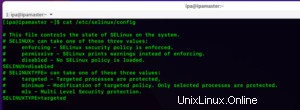
Masuk ke file host
Kita harus menambahkan IP &nama host ke file /etc/hosts. Dalam kasus saya, IP-nya adalah 192.168.0.101
Output dari file host saya adalah sebagai berikut

Pastikan port tersebut tidak digunakan oleh orang lain !
- 80, 443, 8080:HTTP/HTTPS
- 389, 636:LDAP/LDAPS
- 88, 464:Kerberos
- 123:NTP
Jika Anda tidak tahu cara memeriksa port yang dibuka/digunakan di sistem Linux
Jalankan perintah berikut ini untuk menunjukkan cara memeriksa port mendengarkan sistem Anda
netstat -tulpnInstalasi &Konfigurasi
Pembaruan Sistem
Pertama kita perlu memperbarui sistem kita, hanya untuk memastikan semua paket/perangkat lunak diperbarui.
Jalankan perintah sudo dnf update -y
Harap bersabar! mungkin perlu beberapa saat (pada mesin baru tergantung pada koneksi internet Anda)
Instal paket yang diperlukan
Almalinux/Centos 8 hadir dengan fitur Modularity Repository yang memungkinkan Anda untuk menginstal versi tambahan perangkat lunak pada siklus hidup independen melalui Application Stream yang juga disebut sebagai AppStream. Ini memungkinkan Anda untuk menjaga sistem operasi Anda tetap mutakhir sambil memiliki versi aplikasi yang tepat yang sesuai dengan kasus penggunaan Anda.
FreeIPA Server dan paket klien didistribusikan melalui repositori AppStream di Alma Linux/Centos 8. Ingin mencoba? jalankan perintah berikut
sudo dnf module list idm

Dari output, kami melihat bahwa, kami memiliki modul DL1 dan klien
Untuk info lebih lanjut tentang modul DL1, jalankan perintah berikut
sudo dnf module info idm:DL1
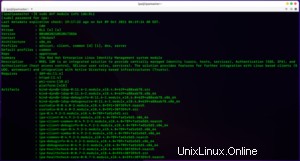
Di sini, Anda akan mendapatkan info detail tentang modul.
Karena kita menginstal server di sini, kita harus menginstal modul DL1 terlebih dahulu. Juga, DL1 berisi klien ipa karena master adalah klien itu sendiri.
Jalankan perintah berikut untuk menginstal modul
sudo dnf install @idm:DL1 -y
Jika Anda ingin menginstal freeIPA tanpa DNS, jalankan hanya
berikut ini
sudo dnf install freeipa-server --setup-dns
Jika Anda ingin memasukkan DNS, jalankan yang berikut
sudo dnf install ipa-server-dns bind-dyndb-ldap
Tunggu hingga paket diunduh &dipasang, Mungkin perlu beberapa saat tergantung pada koneksi internet Anda.
Tambahkan ke firewall
Kita perlu menambahkan layanan berikut ke firewall
http.https, dns, ntp, freeipa-ldap, freeipa-ldaps
Perintah:
sudo firewall-cmd --add-service={http,https,dns,ntp,freeipa-ldap,freeipa-ldaps} --permanent
Kemudian, kita harus memuat ulang firewall untuk melakukan perubahan.
sudo firewall-cmd --reload
Instal Server IPA gratis
Kami akan menginstal server freeIPA termasuk DNS
Pergi dengan perintah berikut
sudo ipa-server-install --setup-dns
pekerjaan instalasi akan melakukan hal berikut selama instalasi
* Konfigurasikan CA (dogtag) yang berdiri sendiri untuk manajemen sertifikat
Kemudian Konfigurasi klien NTP (chronyd)
* Buat dan konfigurasikan instance Directory Server
*Buat dan konfigurasikan Kerberos Key Distribution Center (KDC)
* Konfigurasi Apache (httpd)
* Konfigurasi DNS (bind) dan Konfigurasi KDC untuk mengaktifkan PKINIT
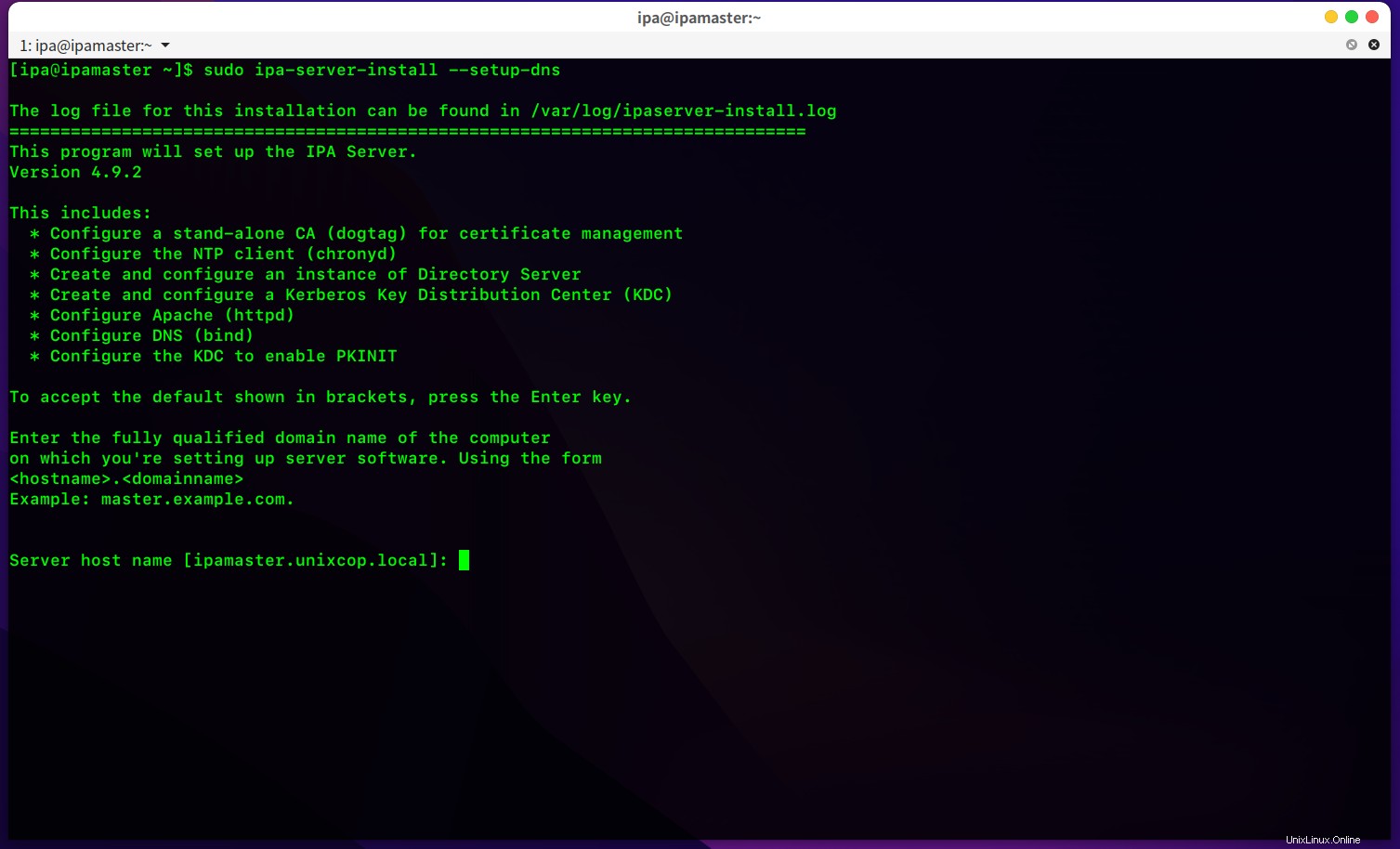
- Ini akan menanyakan nama host. Kami telah mengatur nama host sebelumnya. Ketik lagi atau tekan Enter, jika Anda malas seperti saya
- Kemudian akan meminta konfirmasi nama domain. Dalam hal ini namanya harus unixcop.local. Jenis tekan enter untuk langkah selanjutnya.
- Selanjutnya, Anda akan menemukan langkah-langkah berikut:
(Saya berbagi apa yang telah saya lakukan dengan konvensi penamaan. Anda mungkin berbeda)
Nama REALM:UNIXCOP.LOCAL
- Kata Sandi Manajer Direktori:(pilih kata sandi 8 karakter)
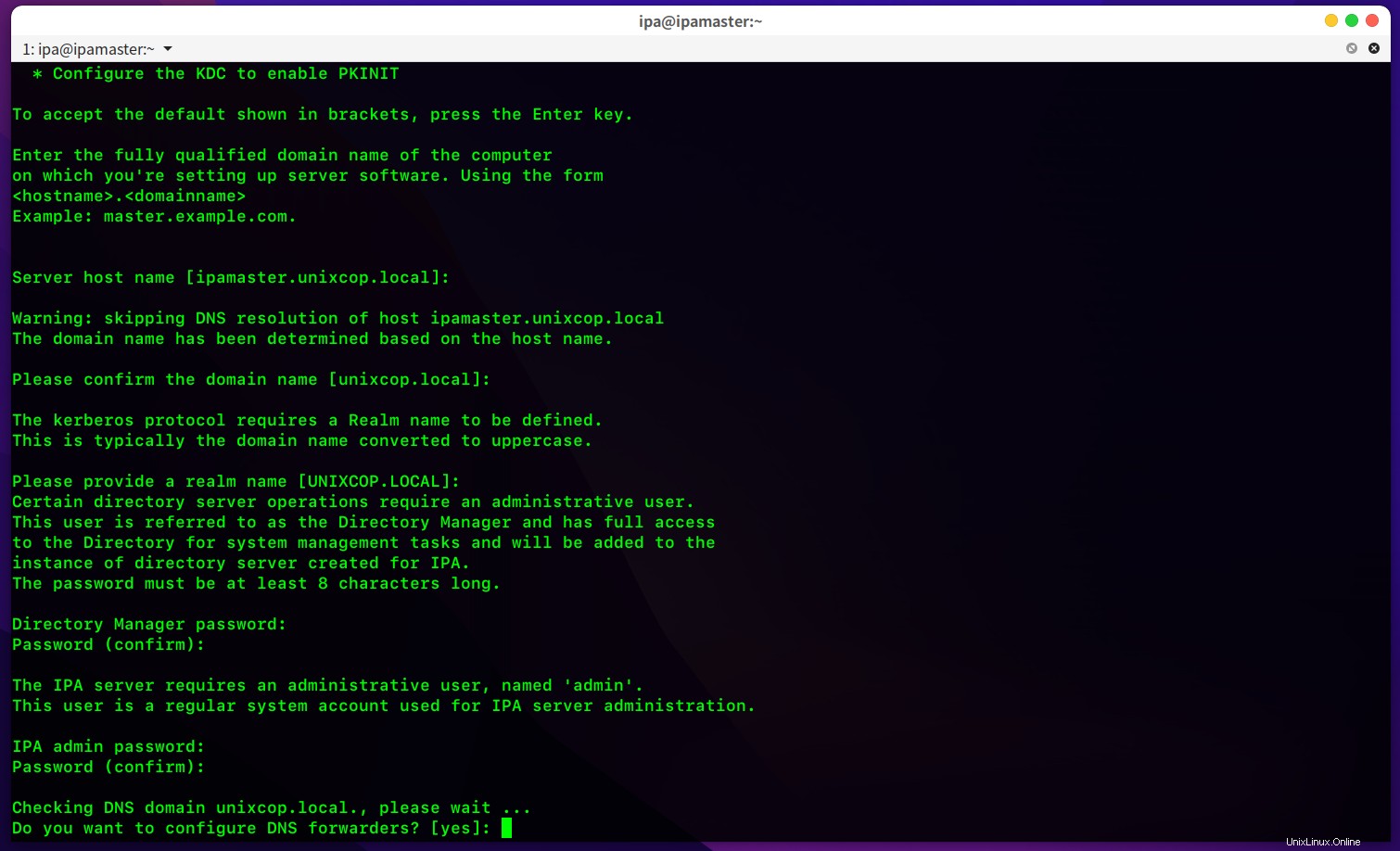
- Konfirmasi Kata Sandi
- IPA memiliki pengguna administratif bernama “admin” Kami harus menyetel sandi untuk pengguna ini &mengonfirmasi sandi.
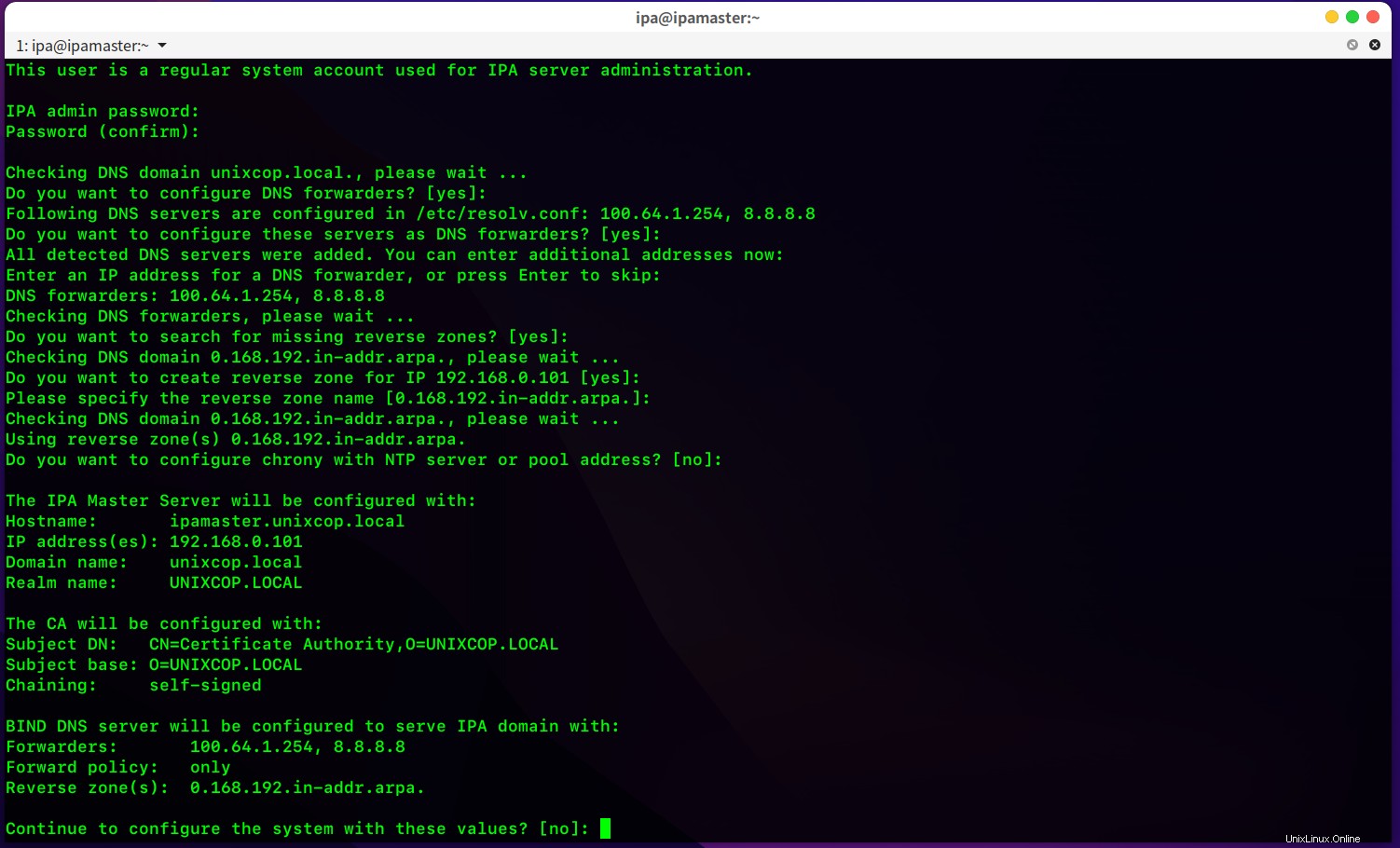
- Kami ingin mengonfigurasi server ini sebagai DNS Forwarders, tekan Enter untuk Server DNS tambahan, tambahkan alamat ip, untuk saat ini kami tidak memerlukannya.
- Kemudian akan menambahkan zona balik DNS &akan mengkonfigurasi NTP. Kita harus mengetik Yes setiap kali ingin mengkonfigurasi chrony dengan server NTP.
- Setelah menyelesaikan semua itu, Prompt akan muncul dengan ringkasan instalasi. Kita harus mengetikkan Yes pada prompt yang mengatakan Lanjutkan untuk mengkonfigurasi sistem dengan nilai-nilai tersebut.
- Kemudian IPA akan mulai mengkonfigurasi sistem &akan mendapatkan output sebagai berikut.
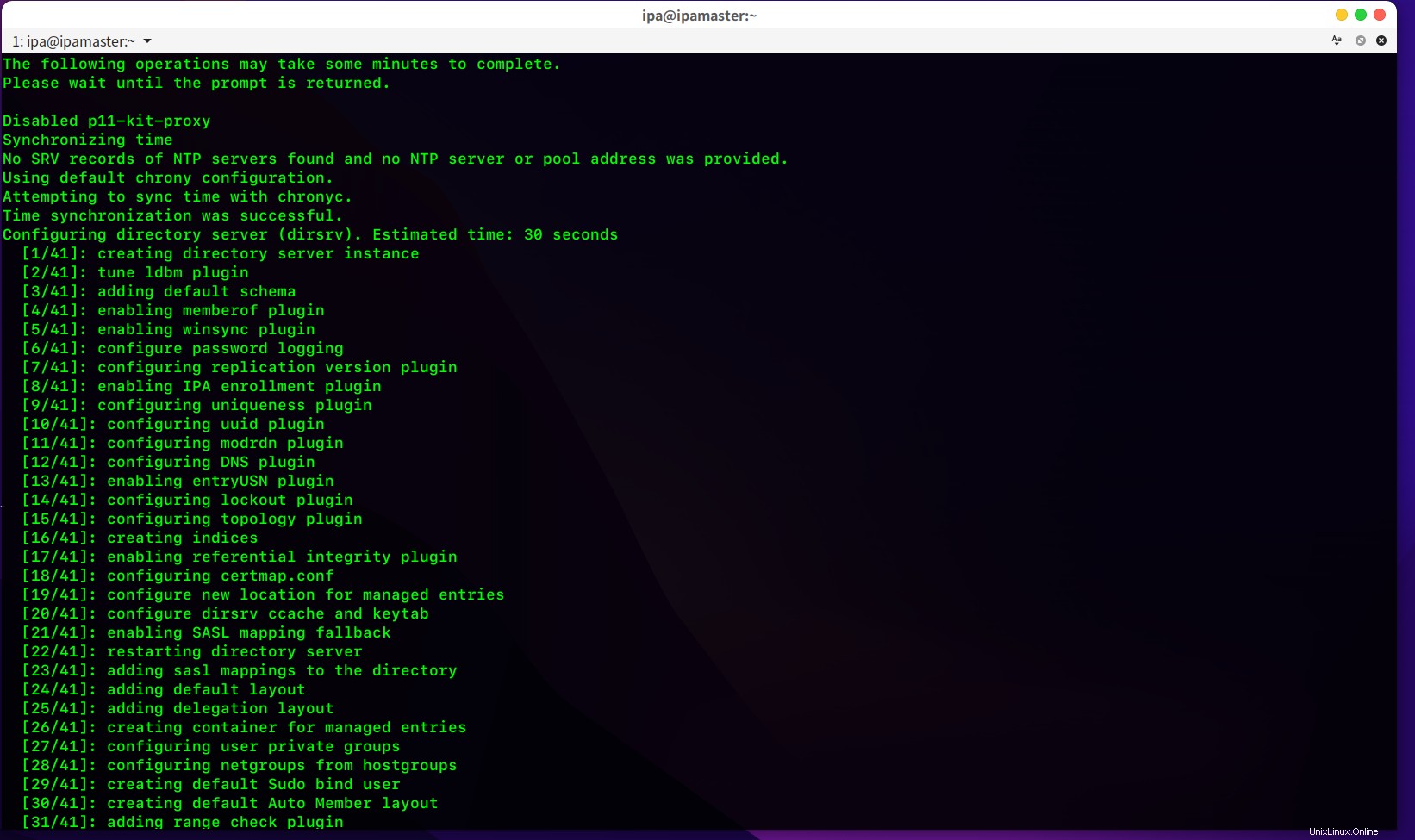
Setelah beberapa saat, setelah semua proses instalasi selesai, kita akan mendapatkan output sebagai berikut
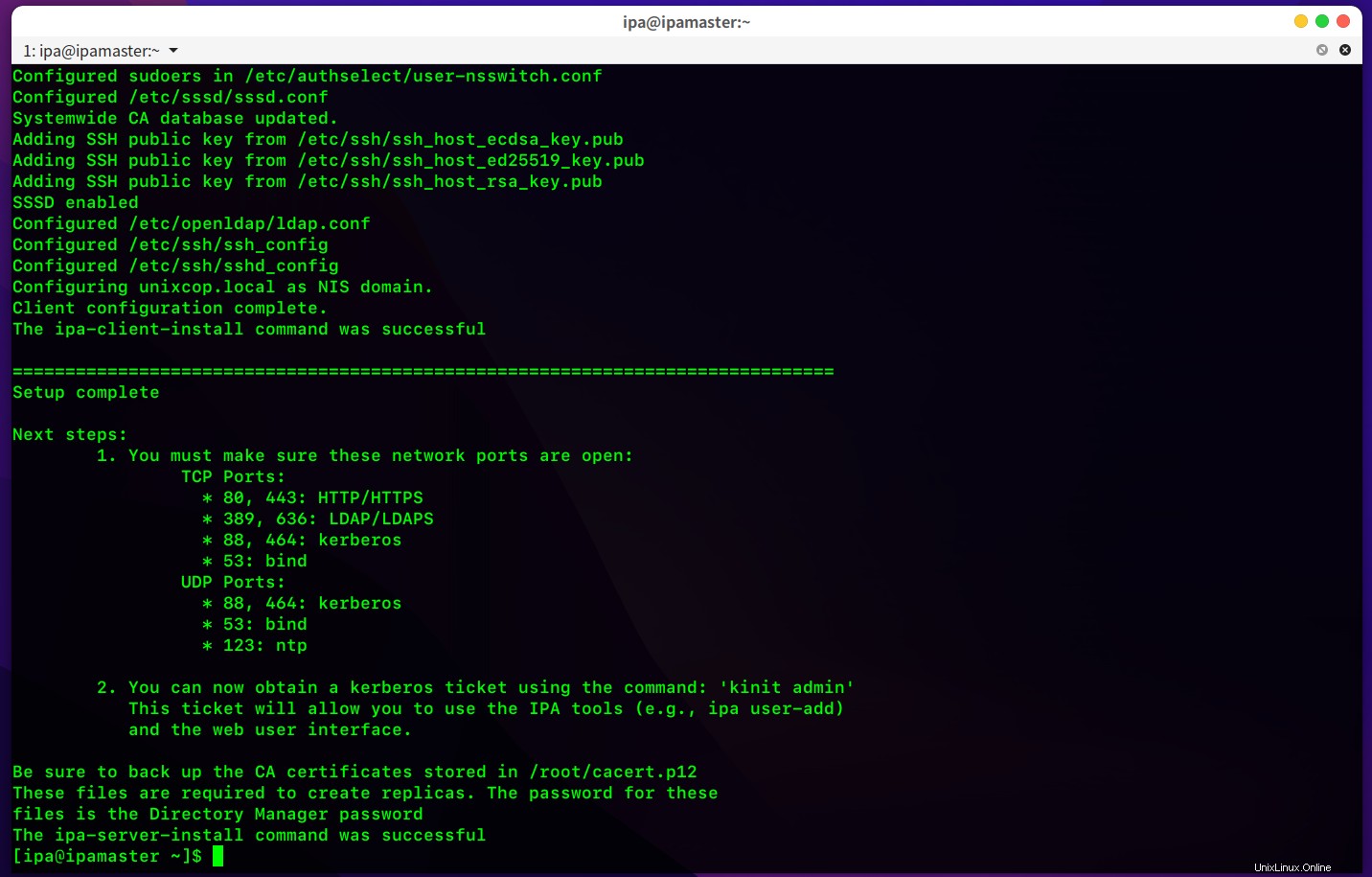
Verifikasi Admin
Untuk menggunakan perintah ipa, Anda harus terlebih dahulu mendapatkan tiket Kerberos. Ini adalah sertifikat yang dikeluarkan oleh server otentikasi, dienkripsi menggunakan kunci server.
Jalankan perintah berikut &Anda akan mendapatkan output seperti ini
kinit admin
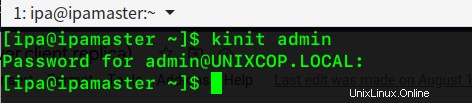
Kami dapat memeriksa informasi rinci menggunakan perintah klist
klist

Juga, opsi pencarian pengguna dari perintah IPA dapat digunakan untuk memverifikasi pengguna
ipa user-find admin
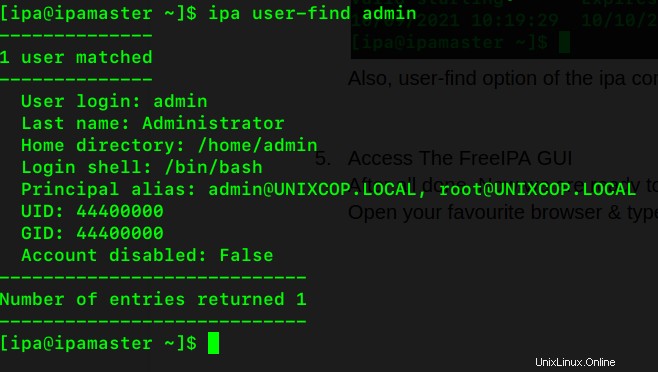
Mengakses GUI FreeIPA
Setelah semua selesai, Sekarang kita siap untuk mengakses GUI
Buka browser favorit Anda &ketik berikut
https://ipamaster.unixcop.local/
Anda akan menemukan halaman Landing sebagai berikut
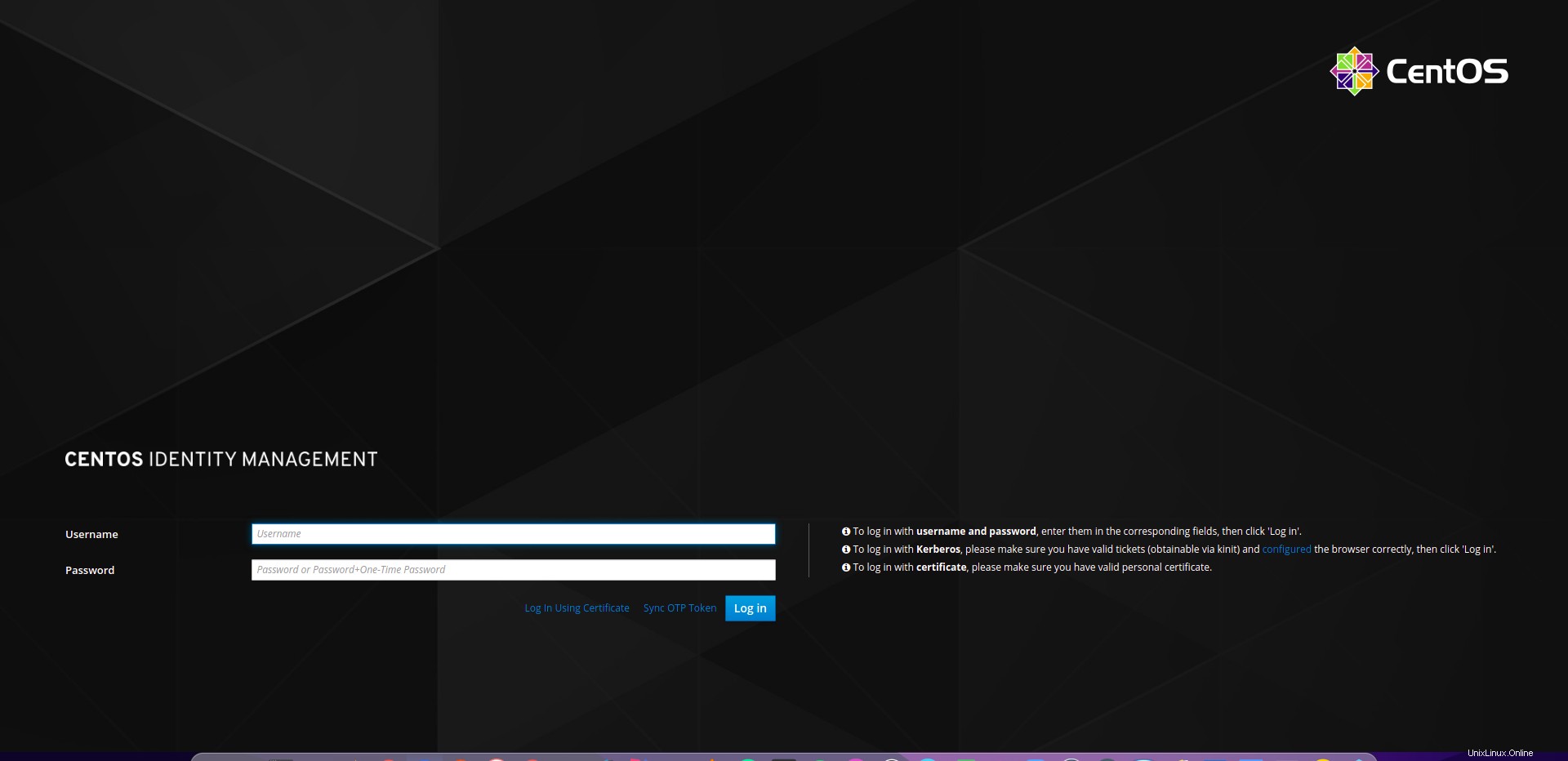
Login ke halaman menggunakan “admin” sebagai username dan password yang telah Anda berikan pada tahap instalasi.
Login yang berhasil akan muncul dengan halaman ini.
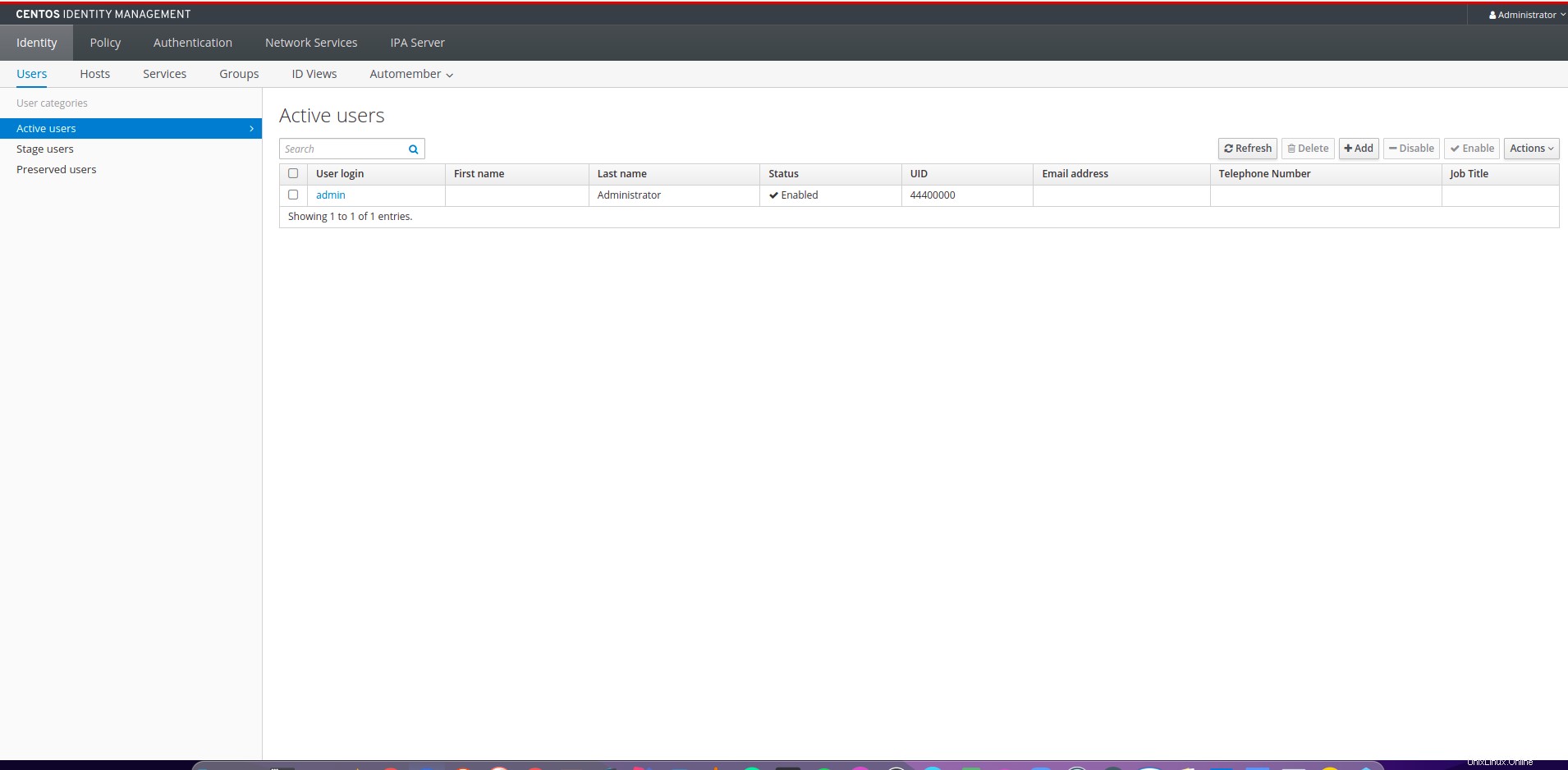
Tambahkan beberapa kegunaan
Kami akan menambahkan pengguna pertama kami John menggunakan perintah ipa user-add
Perintah lengkap akan terlihat seperti ini. Usernamenya adalah user1
ipa user-add user1 --first=john --last=doe [email protected] --shell=/bin/sh --password
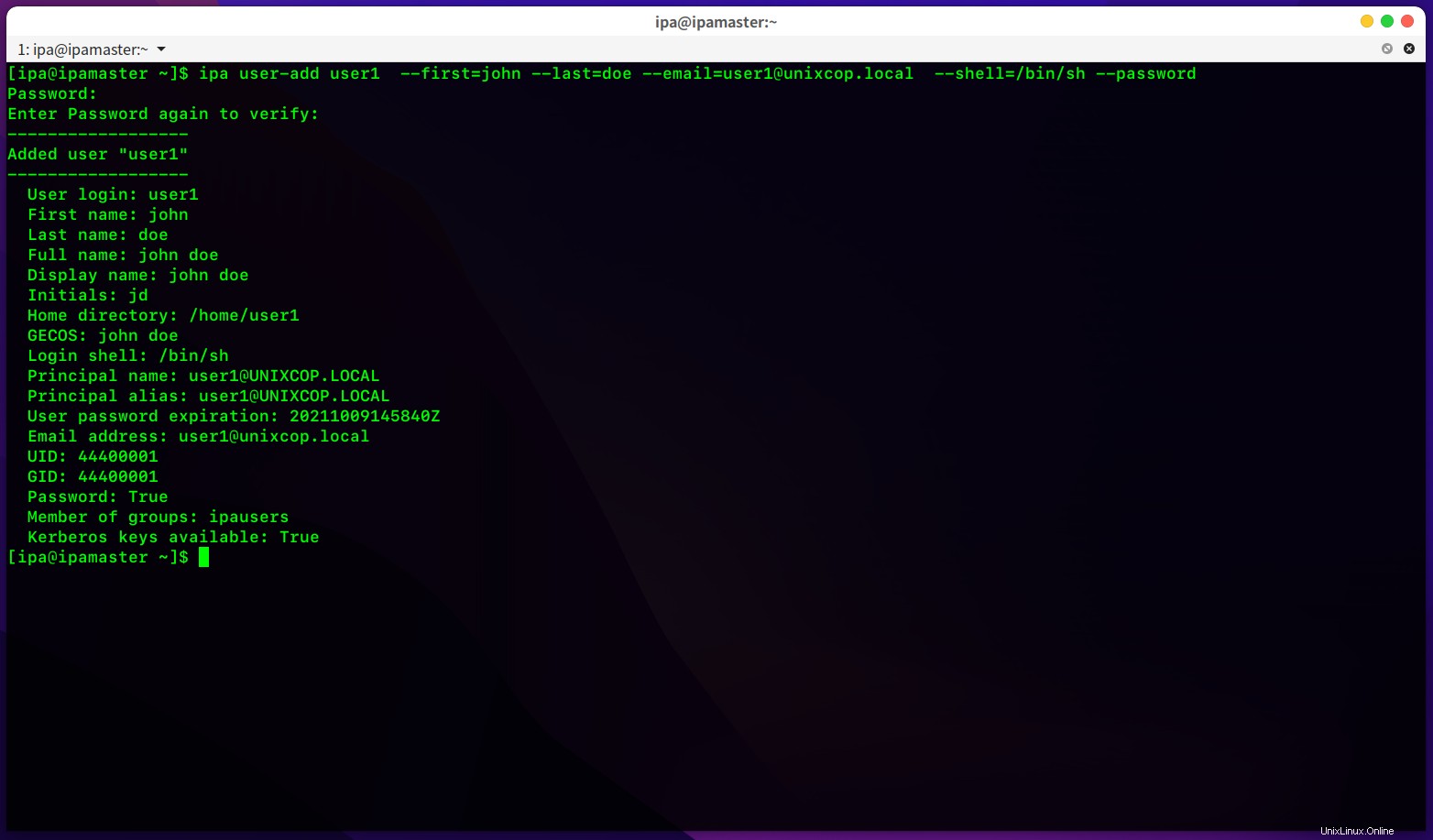
Pada login pertama, user1 akan dipaksa untuk mengganti password
Dan satu hal lagi, sepertinya direktori home-nya belum dibuat. Ini menggunakan direktori home pengguna node master kami.
Kita harus mengubah hal ini. Kita harus memastikan bahwa user1 akan mendarat di direktori home-nya sendiri.
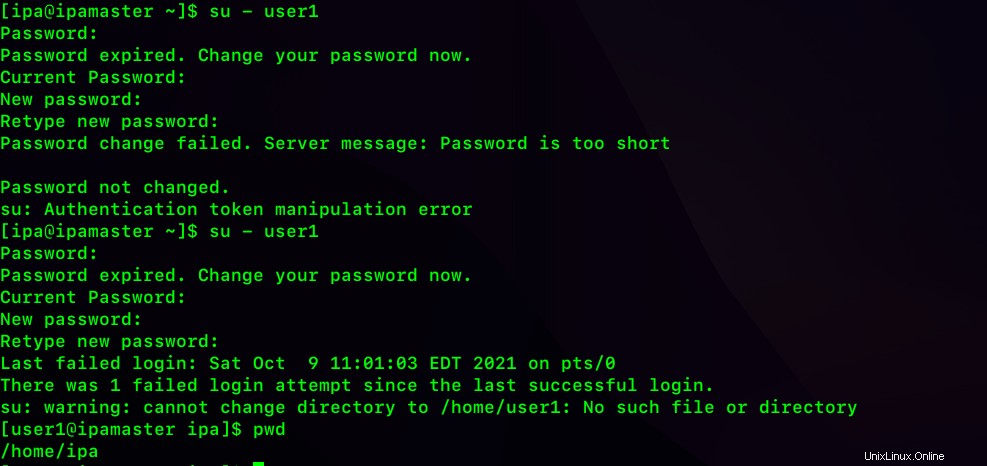
Menggunakan perintah authconfig, kami akan memperbarui direktori home user1
sudo authconfig --enablemkhomedir --update
Benar saja, ini membuat direktori home user1.
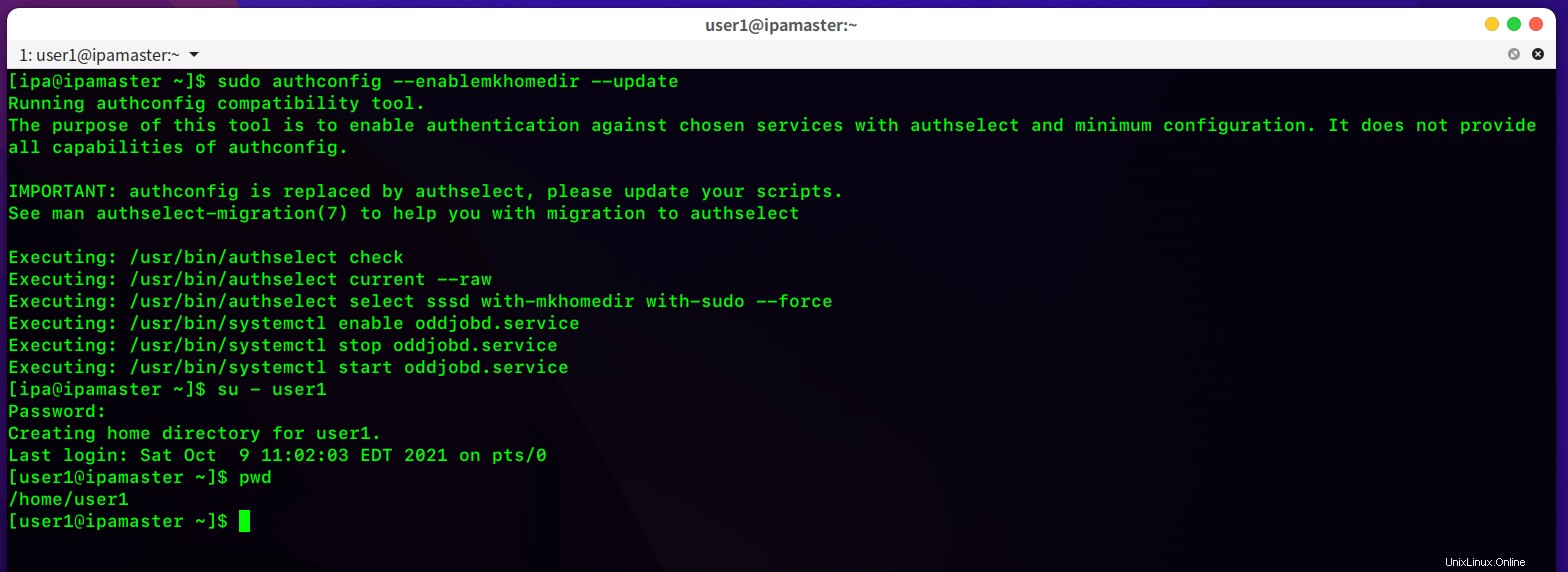
Copot pemasangan
Jika Anda ingin menghapus instalasi freeIPA, tekan perintah berikut
sudo ipa-server-install --uninstall
Yah, itu saja untuk saat ini. Jika Anda memiliki pertanyaan/pertanyaan/masalah, beri tahu saya di bagian komentar. Jika dirasa bermanfaat, jangan lupa bagikan ke teman-temanmu!